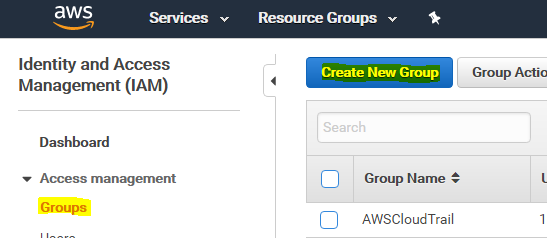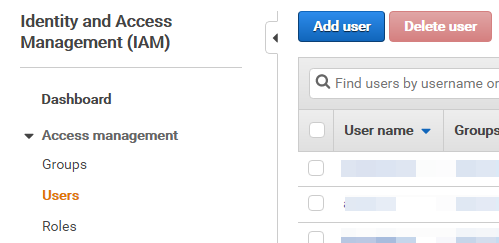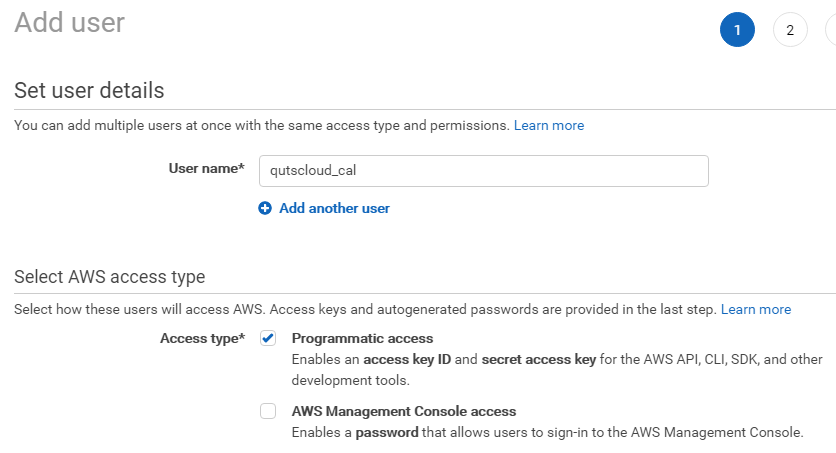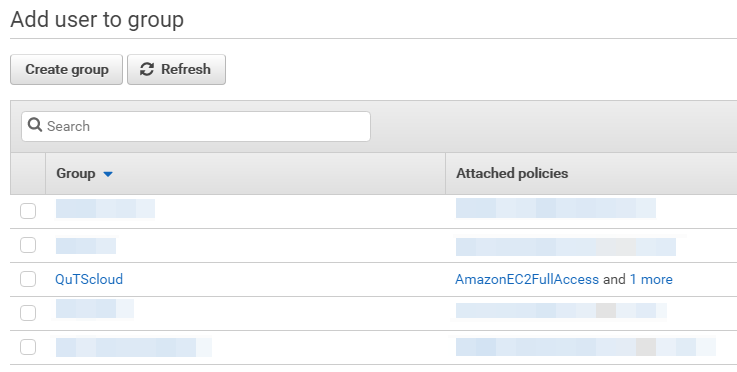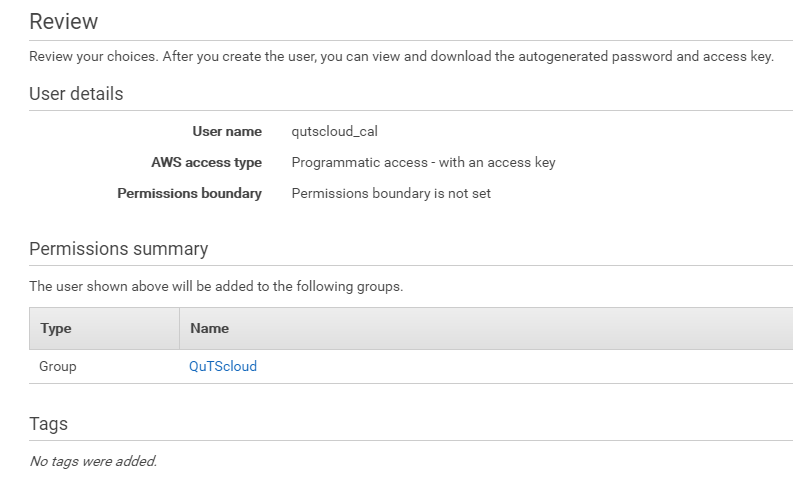Konfiguration von AWS IAM zur Nutzung mit Cloud HAL Agent
Über dieses Tutorial
Das AWS Identity and Access Management (IAM) Portal verwaltet den Zugang zu AWS Diensten und Ressourcen. IAM steuert die Erstellung und Verwaltung aller AWS Benutzer und Gruppen. Zusätzlich steuert IAM den Benutzerzugriff auf AWS Ressourcen.
Dieses Tutorial erklärt die Grundlagen der Erstellung einer IAM Rolle zur Nutzung mit Cloud HAL Agent für QuTScloud. Wenn Sie bereits mit der AWS Infrastruktur vertraut sind, können Sie eine individuelle Rolle erstellen, die Ihren Anforderungen am besten entspricht. Wenn Sie eine individuelle Rolle erstellen, stellen Sie sicher, dass die richtigen Berechtigungen zugewiesen werden.
Eine Gruppe in AWS IAM erstellen
AWS erstellt die Gruppe.